윈도우 11용 이클립스: 다운로드 및 설치 방법

이클립스는 컴퓨터 프로그래밍을 위한 주요 IDE(통합 개발 환경) 중 하나로, 특히 자바 개발자에게 인기가 많습니다. SDK는 무료이며 오픈 소스이기 때문에 많은 사용자가 윈도우 11 장치에 이클립스를 다운로드하는 방법을 찾고 있는 것은 놀라운 일이 아닙니다.
그럼 윈도우에서 이클립스를 다운로드하고 설치하는 방법은 무엇일까요? 단계별 튜토리얼을 읽어보세요. 시작해봅시다!
이클립스는 윈도우 11에서 작동하나요?
이클립스는 윈도우 11에서 호환되지만, 자바 기반 소프트웨어이므로 실행하려면 자바 개발 키트(JDK)가 필요합니다. 그러나 소프트웨어 개발에 사용할 계획이 없으면 자바 가상 머신(JVM)이나 자바 런타임 환경(JRE)을 설치할 수 있습니다.
이클립스 IDE는 사용자의 필요에 따라 여러 패키지 옵션을 제공합니다. 좋은 소식은 서로 다른 패키지의 기능을 하나로 결합할 수 있다는 것입니다. 즉, 이클립스는 다른 프로그래밍 언어로 앱을 개발하는 데에도 사용할 수 있지만, 플러그인이 필요합니다.
예를 들어, 자바와 일부 PHP 개발을 위해 이클립스를 사용하고 싶다면 이클립스 IDE for Java Developers(가장 인기 있는 옵션)를 선택한 후 소프트웨어의 Help 메뉴에서 PHP 패키지를 추가해야 합니다.
아직 JDK를 설치하지 않았다면 먼저 그것부터 해결하고 여기에서 윈도우 11에 Java JDK를 설치하는 것이 좋습니다. 또한, 윈도우 업데이트를 자동으로 설치하여 시스템이 최신 상태인지 확인하세요.
윈도우 11에서 이클립스를 어떻게 다운로드하나요?
- ** 공식 이클립스 다운로드 페이지로 이동합니다.
-
이클립스의 최신 버전을 선택합니다(이 글을 쓰는 시점에서 이클립스 IDE 2023-06 윈도우 64비트).

- 다운로드를 클릭하고 프로세스가 끝날 때까지 기다립니다.
-
설치 관리자를 실행합니다.
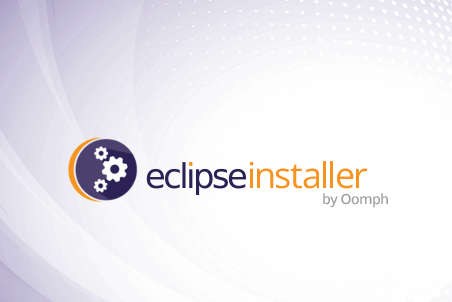
-
설치할 적절한 패키지를 선택합니다.
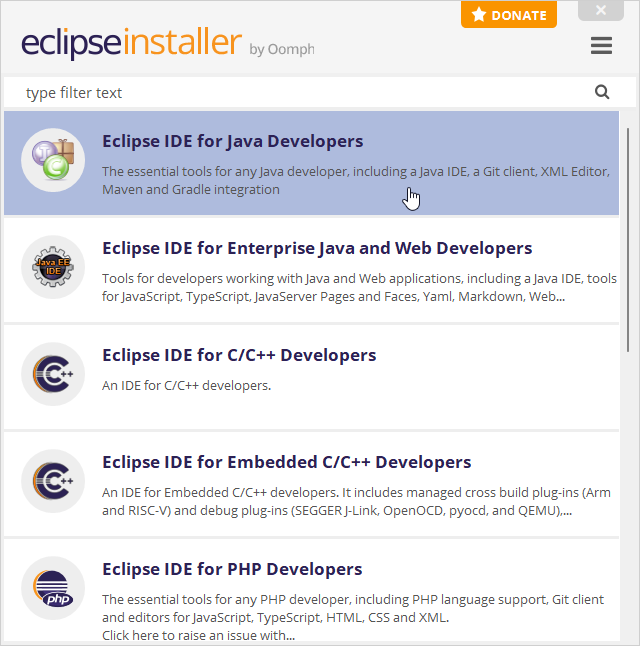
-
설치 폴더를 선택하고 설치 과정을 완료합니다.

- 이클립스를 실행합니다. 이 주제에 대해 더 읽어보기
- 계정 만들기 및 새 Gmail 계정 생성 방법 [쉬운 안내]
- 윈도우 10에서 블루투스를 켜는 방법
이전에 JDK를 다운로드하여 설치하지 않았던 사용자도 고려되었습니다. 이클립스 설치 관리자에는 이제 JRE가 포함되어 있습니다. 따라서 이 단계를 처리하지 않았다면 필요한 모든 도구와 추가 기능을 설치하는 옵션이 표시됩니다.
또한, 사용 중인 특정 JVM으로 이클립스를 구성하는 것이 강력히 권장됩니다. 그렇게 하려면 이클립스의 공식 튜토리얼 페이지의 지침을 따르세요.
그럼 끝났습니다! 윈도우 11 PC에 이클립스 IDE를 다운로드하고 설치하는 방법입니다. 위의 단계를 따르면 문제를 겪지 않을 것입니다.
최신 버전의 윈도우로 업그레이드하지 않았다면 그렇게 하기를 권장합니다. 윈도우 11로 매끄럽게 업그레이드하는 방법은 여기에서 확인하세요.
이클립스 다운로드에 관한 질문이나 제안이 있으신가요? 아래 댓글로 자유롭게 공유해 주세요.













